アタックをいじって、エンベロープを実感
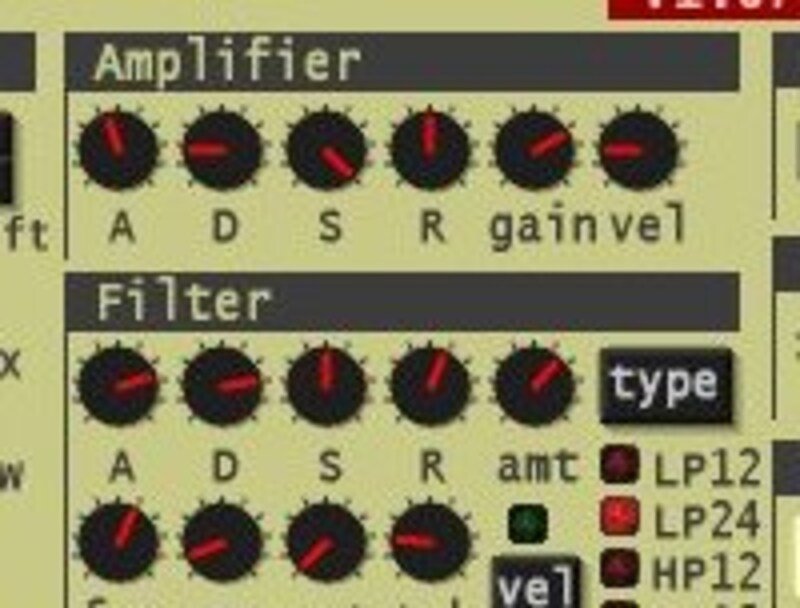 |
| Synth1の中央上、AmplipierのところにADSRの4つのパラメータが並んでいるのが確認できる |
ここでAのパラメータを見ると半分弱のところに設定されていますが、これを一番左に絞ってゼロに設定してみましょう。音を聴き比べてどうですか?「ヴォアー」という音が、「パン」という感じに変わったのが分かるでしょう。反対に、もっと右へ回すと、音の立ち上がりがさらにゆっくりになります。
ほかのパラメータも触ってみよう
今度はリリースのRをいじって見ましょう。これもデフォルトでは半分くらいになっていますが、これをもっと右に回すと、音の余韻が長くなってきます。反対にゼロへ絞ると、まったく余韻のない音になってしまいます。
次にサスティンについても見てみましょう。現在は最大値になっているので、キーを押している限りずっと最大音量が保たれるようになっています。ここで試しにゼロにしてみましょう。どうですか、アタック時間が経過した瞬間に音が切れるため、ずいぶんとプチプチした感じの音になるでしょう。この状態でディケイをいじると、ちょうどリリースにも近い感じで最大音量からサスティンレベルへ落ちる(この場合はゼロ)時間が理解できると思います。
このように、ADSRをいろいろといじると、エンベロープジェネレータの使い方が理解できるでしょう。
音量以外にも音程やフィルタにも利用できる
ところで、既にお気づきの方も多いと思いますが、Synth1には、このAmplifierのほかに、FilterにもADSRのパラメータがあるし、OscilatorsのところにもADの文字が読み取れます。一方、最初に示した図でも、EGはVCO、VCF、VCAのそれぞれにかかっていました。
実は、ここまでVCAにエンベロープジェネレータをかけて、音量の変化を司るということで解説してきました。しかし、これをVCOにかければ、音程が時間とともに変化するようになるし、フィルタにかければ、音色が時間とともに変化するのです。
すべてのシンセサイザが、音程や音色にエンベロープジェネレータをかけられるとは限らないし、モノによっては複数のエンベロープジェネレータを備えたものもあります。この辺は、自分の音源をよくチェックして、どんな仕組みになっていて、どのような音の変化があるか、研究してみてください。
【関連記事】
シンセサイザの音作り入門







